- Управление версиями Java в linux (ubuntu)
- Как выбрать версию Java, используемую по умолчанию в Arch Linux
- Ошибки: команда java, javac или javap не найдена
- Как установить версию Java по умолчанию?
- 6 ответов
- Установка Java в Linux
- Чем отличается JDK от JRE
- Установка Java в Linux своими руками
- Установка Java в Ubuntu
- JRE и JDK
- Установка Java в ArchLinux
- Установка Java в CentOS
- Выбор версии Java
- Ubuntu
- ArchLinux
- CentOS
- Настройка переменных окружения
- Выводы
- Как установить Java на Linux Mint 20
- Как установить Java на Linux Mint 20
- Установить Java на Linux Mint 20 Ulyana
- Шаг 1. Перед запуском приведенного ниже руководства важно убедиться, что ваша система обновлена, выполнив следующие apt команды в терминале:
- Шаг 2. Установка Java на Linux Mint 20.
- Шаг 3. Выбор версии Java по умолчанию в Linux Mint 20.
Управление версиями Java в linux (ubuntu)
Иногда необходимо использовать другую версию java для корректной работы того или иного проекта.
1. Для этого необходимо скачать необходимую версию с сайта
2. Извлекаем содержимое архива -> /usr/lib/jvm/
3. Устанавливаем альтернативные ссылки:
update-alternatives —install «/usr/bin/java» «java» «/usr/lib/jvm/jdk1.7.0_60/bin/java» 1
update-alternatives —install «/usr/bin/javac» «javac» «/usr/lib/jvm/jdk1.7.0_60/bin/javac» 1
update-alternatives —install «/usr/bin/javaws» «javaws» «/usr/lib/jvm/jdk1.7.0_60/bin/javaws» 1
4. Изменяем ссылки на Java, Javac, Javaws:
update-alternatives —config java
Есть 4 варианта для альтернативы java (предоставляет /usr/bin/java).
Выбор Путь Приор Состояние
————————————————————
0 /usr/lib/jvm/java-8-oracle/jre/bin/java 1072 автоматический режим
1 /usr/lib/jvm/java-7-openjdk-amd64/jre/bin/java 1071 ручной режим
2 /usr/lib/jvm/java-8-oracle/jre/bin/java 1072 ручной режим
3 /usr/lib/jvm/jdk1.7.0_60/bin/java 1 ручной режим
* 4 /usr/lib/jvm/jdk1.8.0_05/bin/java 1 ручной режим
Нажмите enter, чтобы сохранить текущий выбор[*], или введите выбранное число: 3
update-alternatives: используется /usr/lib/jvm/jdk1.7.0_60/bin/java для предоставления /usr/bin/java (java) в ручной режим
update-alternatives —config javac
Есть 4 варианта для альтернативы javac (предоставляет /usr/bin/javac).
Выбор Путь Приор Состояние
————————————————————
0 /usr/lib/jvm/java-8-oracle/bin/javac 1072 автоматический режим
1 /usr/lib/jvm/java-7-openjdk-amd64/bin/javac 1071 ручной режим
2 /usr/lib/jvm/java-8-oracle/bin/javac 1072 ручной режим
3 /usr/lib/jvm/jdk1.7.0_60/bin/javac 1 ручной режим
* 4 /usr/lib/jvm/jdk1.8.0_05/bin/javac 1 ручной режим
Нажмите enter, чтобы сохранить текущий выбор[*], или введите выбранное число: 3
update-alternatives: используется /usr/lib/jvm/jdk1.7.0_60/bin/javac для предоставления /usr/bin/javac (javac) в ручной режим
update-alternatives —config javaws
Есть 5 вариантов для альтернативы javaws (предоставляет /usr/bin/javaws).
Выбор Путь Приор Состояние
————————————————————
0 /usr/lib/jvm/java-8-oracle/jre/bin/javaws 1072 автоматический режим
1 /usr/lib/jvm/java-6-openjdk-amd64/jre/bin/javaws 1061 ручной режим
2 /usr/lib/jvm/java-7-openjdk-amd64/jre/bin/javaws 1071 ручной режим
3 /usr/lib/jvm/java-8-oracle/jre/bin/javaws 1072 ручной режим
4 /usr/lib/jvm/jdk1.7.0_60/bin/javaws 1 ручной режим
* 5 /usr/lib/jvm/jdk1.8.0_05/bin/javaws 1 ручной режим
Нажмите enter, чтобы сохранить текущий выбор[*], или введите выбранное число: 4
update-alternatives: используется /usr/lib/jvm/jdk1.7.0_60/bin/javaws для предоставления /usr/bin/javaws (javaws) в ручной режим
Проверяем версию Java:
java -version
java version «1.7.0_60»
Java(TM) SE Runtime Environment (build 1.7.0_60-b19)
Java HotSpot(TM) 64-Bit Server VM (build 24.60-b09, mixed mode)
Источник
Как выбрать версию Java, используемую по умолчанию в Arch Linux
В стандартных репозиториях Arch Linux (и производных дистрибутивах) доступно несколько версий JDK и OpenJDK. Вы можете установить одну или несколько из них. Даже если у вас установлена последняя версия, некоторые программы могут устанавливать другую версию JDK в качестве своей зависимости — допускается иметь несколько версий, они не вызывают конфликтов.
После этого вы можете посмотреть, какая из этих версий используется по умолчанию, а также изменить её с помощью программы archlinux-java.
В качестве КОМАНДЫ может быть:
Начните с просмотра статуса:

Как можно увидеть, у меня доступны два окружения Java
И ни одно окружение Java не выбрано в качестве используемого по умолчанию.
Устанавливаю в качестве используемого окружения java-14-openjdk:
Вновь делаю проверку:
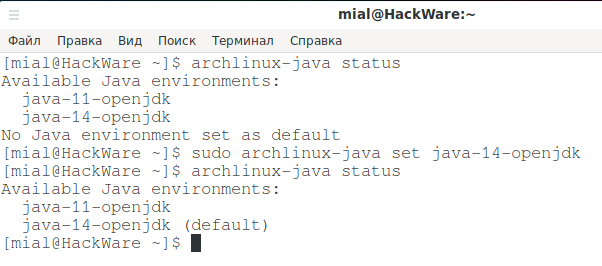
Как можно убедиться, теперь используется java-14-openjdk — об этом говорит слово (default).
Ошибки: команда java, javac или javap не найдена
При попытке запуска одной из следующих программ вы можете столкнуться с ошибками:
Если вы уже установили JDK, то вам нужно выбрать версию, которая будет использоваться по умолчанию. Это можно сделать с помощью archlinux-java как это показано чуть выше. После этого ошибка исчезнет.
Источник
Как установить версию Java по умолчанию?
убедитесь, что содержание /etc/mailname в example.com. Если нет, измените его и перезагрузить:
sudo nano /etc/mailname sudo reboot
6 ответов
По поводу вашего первого вопроса:
возможно, вы сбиты с толку тем, что сценарий webupd8 имеет размер 0,5b. Это версия скрипта — она не относится к версии java.
В дополнение к настройке версии javac.
Я подозреваю, что вам нужно явно указать путь к компилятору javac
, за которым следует:
Относительно настройки плагина java chrome.
включает эту информацию — поскольку ваша структура папок немного отличается от вашей команда link должна быть:
Я думаю, вам следует взглянуть на команду update-java-alternatives из java-common пакет и используемые им файлы *. jinfo . Благодаря этому вы сможете полностью переключаться между установками Java (независимо от JDK, JRE, . ).
Если вы собираетесь вручную устанавливать альтернативы для javac javaws javadoc или любых других команд, связанных с java, вы можете сделать их подчиненными для альтернативного java.
java — автоматический режим лучшая версия ссылки — /opt/jdk1.8.0_74/bin/java ссылка в настоящее время указывает на /opt/jdk1.8.0_74/bin/java ссылка java — это / usr / bin / java ведомый javadoc — это / usr / bin / javadoc /opt/jdk1.8.0_74/bin/java — приоритет 0 slave javadoc: /opt/jdk1.8.0_74/bin/javadoc
Измените /opt/jdk1.8.0_74/ на каталог, в котором установлен ваш jdk.
В ubuntu / linux вы можете переключить версию Java с помощью
Но перед этим вам нужно установить версию.
Вы можете использовать этот скрипт (./install-java.sh) для установить несколько JVM
Поместите этот сценарий в папку, в которую были распакованы JVM, и запустите:
Источник
Установка Java в Linux
В этой статье речь пойдёт о проприетарной версии Java. Часто происходят ситуации, когда пользователь пытается открыть какую-либо программу на Java, а она либо вообще не запускается, либо пытается это сделать с помощью OpenJDK (Java Development Kit). Но вместо результата вы получаете кучу ошибок (как например с Minecraft). В данных ситуациях вам, скорее всего, поможет установка Java от Oracle.
Я вам расскажу, как установить JRE (Java Runtime Environment) и JDK (Java Development Kit) 8 версии на такие дистрибутивы, как Ubuntu, CentOS и Arch, а также как выбрать нужную среду по умолчанию.
Чем отличается JDK от JRE
- JRE — Java Runtime Environment — это среда выполнения Java. Предназначена для обычного использования. Позволяет запускать приложения, написанные на языке Java.
- JDK— Java Development Kit — стандартная версия платформы Java, предназначенная для разработки. Это специальный пакет разработчика, в который входят документация, различные утилиты, компилятор, библиотеки классов, а также сама JRE.
Установка Java в Linux своими руками
Скачать архив с необходимой вам версией вы можете с официального сайта. Далее вам надо перенести его в желаемую директорию и распаковать. Рекомендую /opt/java, далее она и будет использоваться. Сделайте это, используя следующие команды:
sudo tar -xzf /opt/java/jre*.tar.gz
Где «*» — версия Java.
Загрузите архив со средствами разработчки с официального сайта компании Oracle. Также перенесите его в желаемую директорию и распакуйте:
sudo tar -xzf /opt/java/jdk*.tar.gz
Установка Java в Ubuntu
JRE и JDK
Для установки проприетарной Oracle Java вам необходимо добавить репозиторий, обновить индексы пакетов и установить Java. В Ubuntu, начиная с 18 релиза, это делается автоматически после добавления репозитория.
Внимание! Будут установлены как JRE, так и JDK. Сначала добавим репозиторий и обновим списки пакетов:
sudo add-apt-repository ppa:webupd8team/java
sudo apt-get update
В процессе установки необходимо будет принять лицензионное соглашение:
sudo apt-get install oracle-java8-installer
Установка Java в ArchLinux
В официальных репозиториях есть только OpenJDK. Поэтому придётся воспользоваться пакетом из AUR(вы можете, конечно, руками установить Java от Oracle, но AUR проще). Установка производится всего одной командой:
JDK так же можно установить, используя AUR. Просто выполните команду:
Установка Java в CentOS
Для RHEL, Fedora, Cent OS, OpenSUSE есть официальный RPM-пакет, который вы можете скачать с официального сайта. Чтобы установить пакет из терминала, воспользуйтесь этой командой:
sudo rpm -i /путь/к/файлу/jre-*.rpm
где «*» — версия Java. Или же примените любую графическую утилиту.
Средства для разработчика вы можете скачать на сайте Oracle, ссылка на который есть в верху статьи. Для установки из терминала, используйте команду:
Где «*» — версия Java. «
» — указывает, что путь начинается.
Выбор версии Java
Ubuntu
Для переключения на 8 версию Java используйте следующую команду:
sudo update-java-alternatives -s java-8-oracle
Чтобы автоматически установить переменные среды, воспользуйтесь командой:
sudo apt-get install oracle-java8-set-default
Или же вы можете установить альтернативы сами. Делается это с помощью следующих команд:
sudo update-alternatives —install /usr/bin/java java / usr / lib / jvm / java-8-oracle/bin/java 1
sudo update-alternatives —install / usr / bin / javaс javaс / usr / lib / jvm / java-8-oracle / bin / javaс 1
sudo update-alternatives —install / usr / bin / javaws javaws / usr / lib / jvm /java-8-oracle / bin / javaws 1
Теперь осталось выбрать версии исполняемых файлов java, javaws и javac, которые будут использоваться по умолчанию:
sudo update-alternatives —config java
sudo update-alternatives —config javac
sudo update-alternatives —config javaws
ArchLinux
Для начала просмотрите список установленных сред:
Затем установите необходимую вам:
archlinux-java set имя_среды
archlinux-java set java-8-jre/jre
CentOS
Выбрать необходимую среду можно с помощью команд, данных ниже (так же, как и в Ubuntu). Вам нужно будет просто выбрать цифру, соответствующую номеру версии:
sudo update-alternatives —config java
sudo update-alternatives —config javac
sudo update-alternatives —config javaws
Настройка переменных окружения
Чтобы настройки были доступны для всех пользователей, будем использовать файл /etc/profile. Откройте его для редактирования любым текстовым редактором с помощью команды sudo и добавьте в конец следующие строки:
- export JAVA_HOME=/opt/java/jdk*/
- export JRE_HOME=/opt/java/jdk*/jre
- export PATH=$PATH:/opt/java/jdk*/bin:/opt/java/jdk*/jre/bin
- Вместо пути по умолчанию /opt/java укажите тот, который использовали;
- Если вы используете не JDK, а JRE, то в пути у вас так же будет не «jdk*», а «jre*»;
- «*» — версия Java, которая у вас установлена.
Выводы
В данной статье мы подробно разобрали процесс установки и настройки Java в различных дистрибутивах Linux. Если остались вопросы, спрашивайте в комментариях!
Источник
Как установить Java на Linux Mint 20
Как установить Java на Linux Mint 20
В этом руководстве мы покажем вам, как установить Java на Linux Mint 20. Для тех из вас, кто не знал, Java — очень популярный язык, когда дело касается программирования. Это общий язык для разработки Android и других корпоративных решений. Впервые он был выпущен Sun Microsystems в 1995 году. Для работы многих программ и сценариев требуется Java, но обычно Java не устанавливается по умолчанию на VPS или выделенный сервер.
Есть две основные реализации Java.
- Oracle Java — для этого требуется коммерческая лицензия, поскольку она предназначена для корпоративных клиентов, которые ценят стабильность и долгосрочную поддержку.
- OpenJDK — это бесплатная реализация платформы Java Standard Edition с открытым исходным кодом.
В этой статье предполагается, что у вас есть хотя бы базовые знания Linux, вы знаете, как использовать оболочку, и, что наиболее важно, вы размещаете свой сайт на собственном VPS. Установка довольно проста и предполагает, что вы работаете с учетной записью root, в противном случае вам может потребоваться добавить ‘ sudo ‘ к командам для получения привилегий root. Я покажу вам пошаговую установку Java на Linux Mint 20 (Ульяна).
Установить Java на Linux Mint 20 Ulyana
Шаг 1. Перед запуском приведенного ниже руководства важно убедиться, что ваша система обновлена, выполнив следующие apt команды в терминале:
Шаг 2. Установка Java на Linux Mint 20.
Выполните следующую команду, чтобы установить OpenJDK в системе Linux Mint:
Вы также можете выбрать конкретную версию, минуя номер версии в имени пакета:
После успешной установки JDK мы можем проверить правильность установки Java с помощью команды:
Шаг 3. Выбор версии Java по умолчанию в Linux Mint 20.
Вы также можете изменить версию Java по умолчанию и варианты обновления в вашей системе, введя следующую команду:
В моем примере я перехожу на Java 11:
Подтвердите новую версию Java по умолчанию:
Поздравляю! Вы успешно установили Java . Благодарим за использование этого руководства для установки последней версии Java в системе Linux Mint. Для получения дополнительной помощи или полезной информации мы рекомендуем вам посетить официальный веб-сайт Java .
Источник














